Twee pagina’s kopiëren op één pagina
Wanneer u 2 op 1-kopie (2-on-1 copy) selecteert voor Indeling (Layout) in Kopiëren (Copy) kunt u twee originele pagina's op één vel papier kopiëren door de afbeeldingen te verkleinen.
Tik op Instellingen (Settings) op het standby-scherm voor kopiëren om het scherm met afdrukinstellingen weer te geven en selecteer 2 op 1-kopie (2-on-1 copy) voor Indeling (Layout).
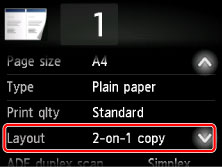
Selecteer 2 op 1-kopie (2-on-1 copy) en tik op OK.
Als u op Geavanceerd (Advanced) tikt terwijl 2 op 1-kopie (2-on-1 copy) is geselecteerd, kunt u de afdrukstand en de volgorde van het origineel opgeven.
-
Wanneer u Afdrukstand: Staand (Orientation: Portrait) en Links naar rechts (Left to right) selecteert:
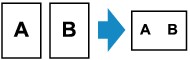
-
Wanneer u Afdrukstand: Staand (Orientation: Portrait) en Rechts naar links (Right to left) selecteert:
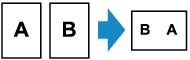
-
Wanneer u Afdrukstand: Liggend (Orientation: Landscape) en Boven naar onder (Top to bottom) selecteert:
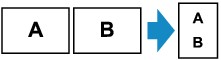
-
Wanneer u Afdrukstand: Liggend (Orientation: Landscape) en Onder naar boven (Bottom to top) selecteert:
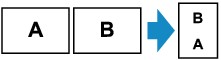
Nadat u de volgorde hebt geselecteerd, kunt u selecteren of u het voorbeeldscherm wilt gebruiken. Als u tikt op AAN (ON), wordt het voorbeeldscherm weergegeven, waarin u de afdrukstand kunt controleren.
 Opmerking
Opmerking
-
U kunt deze functie gebruiken in combinatie met dubbelzijdig kopiëren.
Als u deze functie in combinatie gebruikt, kunt u vier originele pagina's op één vel papier kopiëren. In dit geval worden twee originele pagina's op elke zijde van het papier gekopieerd.
Als u deze functie in combinatie gebruikt, selecteert u de instelling voor dubbelzijdig kopiëren voor ADF dubb.scannen (ADF duplex scan) en Dub.zijdigInst.afdr. (2-sidedPrintSetting) en selecteert u de nietmarge van het afdrukpapier in het scherm Afdrukinstellingen.
Voor meer informatie over de functie voor dubbelzijdig kopiëren:
Wanneer het origineel op de glasplaat wordt geplaatst:
-
Voordat u gaat scannen:
Wanneer de voorbeeldfunctie is geactiveerd, begint de printer met een voorlopige scan voordat het origineel wordt gescand. Wanneer de voorlopige scan is voltooid, verschijnt het onderstaande scherm (voorbeeldscherm) op het aanraakscherm.
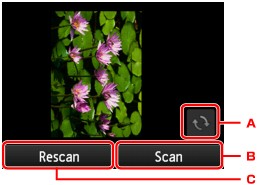
-
Tik hierop om het origineel 180 graden te draaien.
-
Tik hierop om het scannen van het origineel te starten.
-
Tik hierop om het origineel opnieuw te scannen.
-
-
Na het scannen:
Het onderstaande scherm wordt weergegeven nadat elk vel van het origineel is gescand.
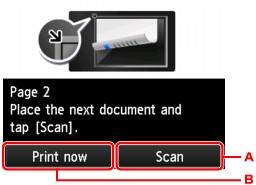
-
Tik hierop om het scannen van het origineel te starten.
Verwijder na het scannen het origineel van de glasplaat, plaats het volgende vel op de glasplaat en tik op Scannen (Scan).
-
Tik hierop om het reeds gescande origineel te kopiëren.
 Opmerking
Opmerking-
U kunt de kopieertaak toevoegen tijdens het afdrukken.
- Als u deze functie in combinatie met dubbelzijdig kopiëren gebruikt, wordt het bovenstaande scherm weergegeven nadat het scannen van het tweede vel van het origineel is voltooid. Volg de instructies op het scherm om het derde en vierde vel van het origineel te scannen.
-

